ps設計金屬APP圖標
時間:2024-03-05 21:00作者:下載吧人氣:32
今天為大家帶來一篇非常簡單的iCloud圖標的PS教程。這篇教程雖然簡單,但是有很多細節,大家從中還可以學到非常常用的角度漸變和漸變描邊的用法。
先看看效果圖

第1步:
打開Photoshop,Ctrl+N新建文檔,根據自己的情況來定義尺寸。
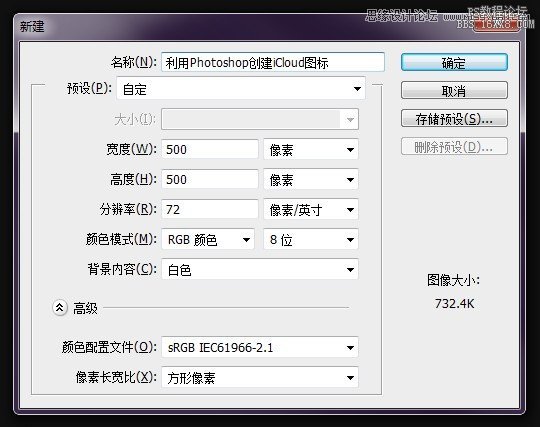
第2步:
選擇圓角矩形工具,按住Shift鍵在畫布上繪制出一個方形的圓角矩形,這里我將圓角半徑設置為50像素。
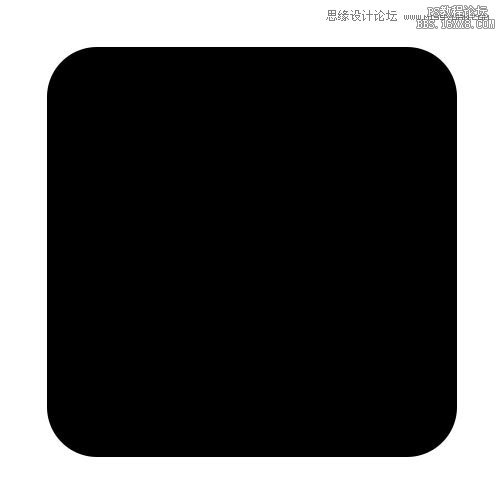
第3步:
雙擊圓角矩形圖層,為其添加漸變圖層樣式。漸變樣式選擇角度漸變。漸變顏色使用深灰與淺灰相互交替,具體設置如下圖。這是做金屬樣式的常用手法。
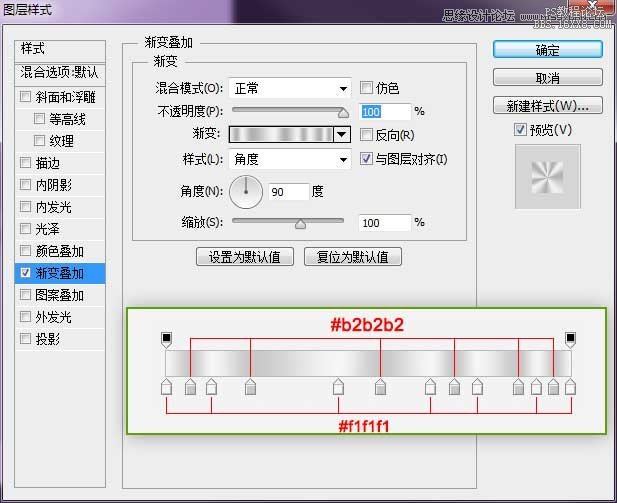
再添加描邊樣式,此處填充類型選擇漸變。
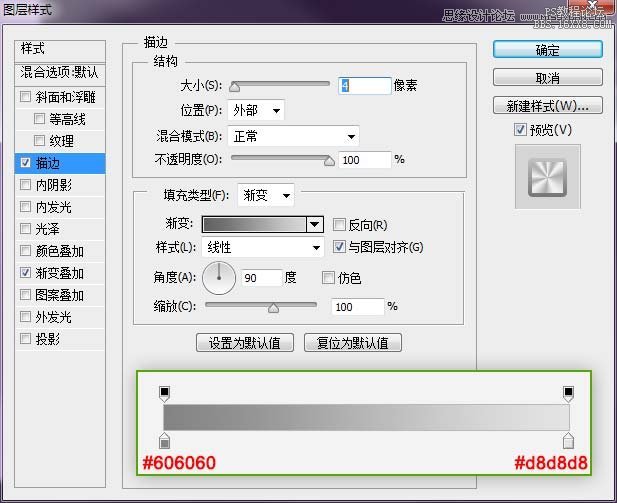

第4步:
選擇鋼筆工具,工具模式選擇形狀,在圓角矩形中心繪制出云形。這里我并沒有嚴格按照iCloud的曲線來繪制,只是教大家一種方法。

第5步:
雙擊云圖層,為其添加內陰影樣式。
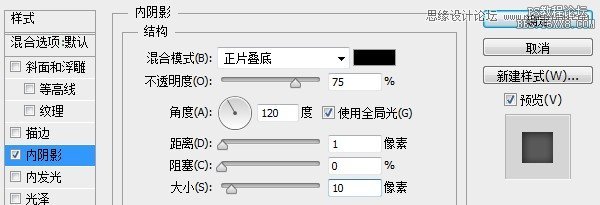
繼續添加描邊樣式,這里依然選擇漸變描邊,將默認的黑白漸變反向即可。
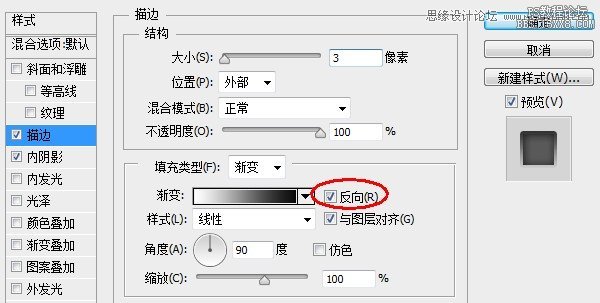
第6步:
將云圖層Ctrl+J復制一層,清除其圖層樣式,并將顏色改變為淺灰色。Ctrl+T將其縮小,縮小時按住Alt鍵可以進行中心縮放。縮小完畢,你可以利用直接選擇工具微調錨點,使邊緣看上去均勻即可。

第7步:
復制圓角矩形的圖層樣式,粘貼到內部的云形圖層。(小技巧:按住Alt鍵拖動圖層樣式的fx圖標到另外圖層上,可以快速復制圖層樣式。)
將描邊大小修改為2像素,我們就完成了非常簡單的icloud圖標的制作。
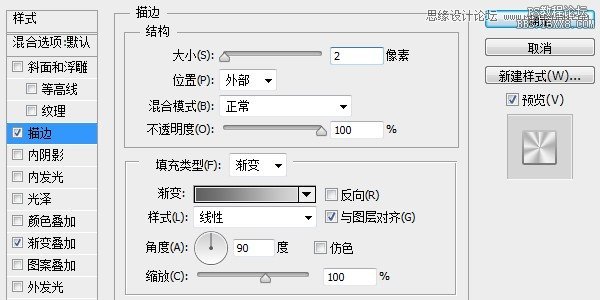
來看看最終效果圖吧:


網友評論